Python脚本破解图形验证码(tesserocr和pytesseract)
在学习之前,我们先了解OCR、tesseract、tesserocr、pytesseract和opencv这几个跟图片处理有关的库。
OCR(Optical Character Recognition)光学字符识别,是指通过扫描字符,然后通过其形状将其翻译成电子文本的过程。
tesseract是一个OCR,在Windows、Linux和Mac OS下均可安装。
tesserocr 和 pytesseract 是对tesseract封装的一个Python库,可以用来识别图片中的字符。pytesseract是Google的Tesseract-OCR引擎包装器。所以在使用tesserocr和pytesseract之前,我们需要安装tesseract。至于怎么安装我就不说了,网上一搜一大把。
opencv是一个基于BSD许可(开源)发行的跨平台计算机视觉库,也可以用于图片处理。
既然是破解图形验证码,我们就得先了解一下图片的有关知识。
绝大部分图片是 RGB 类型的,即是用RGB(红绿蓝)三原色组成的图片。在图像处理中,用RGB三个分量(R:Red,G:Green,B:Blue),即红、绿、蓝三原色来表示真彩色,R分量,G分量,B分量的取值范围均为0~255,比如电脑屏幕上的一个红色的像素点的三个分量的值分别为:255,0,0
像素点

我们的图片是由一个一个的像素点组成的,像素是图像的最小单元,我们右键——>属性去查看图片的信息,看到图片的尺寸1024*1024
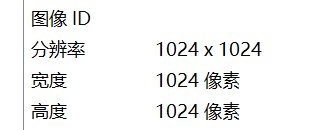
即宽度是1024个像素,高度也是1024个像素,也就是说这张图片是由一个1024 * 1024的像素点矩阵构成的,这个矩阵是1024行,1024列,共有1024 * 1024 = 1048576个像素点。
因为一个像素点的颜色是由RGB三个值来表现的,所以一个像素点矩阵对应三个颜色向量矩阵,分别是R矩阵,G矩阵,B矩阵,它们也都是1024 *1024大小的矩阵。我们可以理解为这张图片是由3个1024*1024的矩阵重和起来的,才形成了这张图片最后的效果。

如下:
这个是R矩阵中的一部分
这个是G矩阵中的一部分
这个是B矩阵中的一部分
比如每个矩阵的第一行第一列的值分别为:R:240,G:223,B:204,所以这个像素点的颜色就是(240,223,204)。如果图片某个地方显示的是红色,那么这个地方的像素值就是:R:255 G:0 B:0 (255,0,0) 。
图片的灰度化
在理解了一张图片是由一个像素点矩阵构成之后,我们就知道我们对图像的处理就是对这个像素点矩阵的操作,想要改变某个像素点的颜色,我们只要在这个像素点矩阵中找到这个像素点的位置,比如第x行,第y列,所以这个像素点在这个像素点矩阵中的位置就可以表示成(x,y),因为一个像素点的颜色由红、绿、蓝三个颜色变量表示,所以我们通过给这三个变量赋值,来改变这个像素点的颜色,比如改成红色(255,0,0),可以表示为(x,y,(R=255,G=0,B=0))x行y列的像素值为(255,0,0)。
那么什么叫图片的灰度化呢?其实很简单,就是让像素点矩阵中的每一个像素点都满足下面的关系:R=G=B(就是红色变量的值,绿色变量的值,和蓝色变量的值,这三个值相等),此时的这个值叫做灰度值。
一般灰度处理经常使用下面几种方法来进行处理。
方法1 平均值法:
- 灰度化后的R=(处理前的R + 处理前的G +处理前的B)/ 3
- 灰度化后的G=(处理前的R + 处理前的G +处理前的B)/ 3
- 灰度化后的B=(处理前的R + 处理前的G +处理前的B)/ 3
方法2 加权平均法(处理效果最好):
- 灰度化后的R = 处理前的R * 0.3+ 处理前的G * 0.59 +处理前的B * 0.11
- 灰度化后的G = 处理前的R * 0.3+ 处理前的G * 0.59 +处理前的B * 0.11
- 灰度化后的B = 处理前的R * 0.3+ 处理前的G * 0.59 +处理前的B * 0.11
方法3 最大值发:
灰度化后的R、G、B=处理前的R、G、B中的最大值
https://blog.csdn.net/L0_o_0f/article/details/80180111
如下是利用python将图片进行灰度化处理后的效果,直接利用的PIL库Image类的方法(应该用的是方法2来进行灰度化)
from PIL import Image
img=Image.open("1.jpg")
img.convert("L").show() #将图片进行灰度化处理并且显示
图片的二值化
什么叫图像的二值化?二值化就是让图像的像素点矩阵中的每个像素点的灰度值为0(黑色)或者255(白色),也就是让整个图像呈现只有黑和白的效果。在灰度化的图像中灰度值的范围为0~255,在二值化后的图像中的灰度值范围是0或者255。
- 黑色:二值化后的R = 二值化后的G = 二值化后的B = 0
- 白色:二值化后的R = 二值化后的G = 二值化后的B = 255
那么一个像素点在灰度化之后的灰度值怎么转化为 0 或者255呢?比如灰度值为120,那么在二值化后到底是0还是255?
这就涉及到取一个阀值的问题。
常用的二值化方法:
方法1:
取阀值为127(相当于0~255的中数),让灰度值小于等于127的变为0(黑色),灰度值大于127的变为255(白色),这样做的好处是计算量小速度快,但是缺点也是很明显的,因为这个阀值在不同的图片中均为127。但是不同的图片,他们的颜色 分布差别很大,所以用127做阀值,效果肯定是不好的。
方法2:
取阀值为计算像素点矩阵中的所有像素点的灰度值的平均值
(像素点1灰度值+...+像素点n灰度值)/ n = 像素点平均值avg
然后让每一个像素点与像素点平均值比较,小于等于avg的像素点就为0(黑色),大于avg的 为255(白色)
方法3:
使用直方图方法(也叫双峰法)来寻找阀值,直方图是图像的重要特质。直方图方法认为图像由前景和背景组成,在灰度直方图上,前景和背景都形成高峰,在双峰之间的最低谷处就是阀值所在。取到阀值之后再一 一比较就可以了。
下面的代码是我们自己写的二值化的处理,我们取得阈值为127。
# 图片二值化
from PIL import Image
img = Image.open('1.jpg')
Img = img.convert('L') #灰度化处理
threshold = 127 #我们自己定义的阈值
table = []
for i in range(256):
if i < threshold:
table.append(0)
else:
table.append(1)
# 图片二值化
photo = Img.point(table, '1')
photo.save("test.jpg") #得到二值化处理后图片test.jpg
Image.open("test.jpg").show() #显示二值化处理后的图片
下面是利用opencv库里面的方法来进行二值化处理
import cv2 as cv
import numpy as np
#全局阈值
def threshold_demo(image):
gray = cv.cvtColor(image, cv.COLOR_RGB2GRAY) #把输入图像灰度化
#直接阈值化是对输入的单通道矩阵逐像素进行阈值分割。
ret, binary = cv.threshold(gray, 0, 255, cv.THRESH_BINARY | cv.THRESH_TRIANGLE)
print("threshold value %s"%ret)
cv.namedWindow("binary0", cv.WINDOW_NORMAL)
cv.imshow("binary0", binary)
#局部阈值
def local_threshold(image):
gray = cv.cvtColor(image, cv.COLOR_RGB2GRAY) #把输入图像灰度化
#自适应阈值化能够根据图像不同区域亮度分布,改变阈值
binary = cv.adaptiveThreshold(gray, 255, cv.ADAPTIVE_THRESH_GAUSSIAN_C,cv.THRESH_BINARY, 25, 10)
cv.namedWindow("binary1", cv.WINDOW_NORMAL)
cv.imshow("binary1", binary)
#用户自己计算阈值
def custom_threshold(image):
gray = cv.cvtColor(image, cv.COLOR_RGB2GRAY) #把输入图像灰度化
h, w =gray.shape[:2]
m = np.reshape(gray, [1,w*h])
mean = m.sum()/(w*h) #阈值取平均值
ret, binary = cv.threshold(gray, mean, 255, cv.THRESH_BINARY)
cv.namedWindow("binary2", cv.WINDOW_NORMAL)
cv.imshow("binary2", binary)
src = cv.imread('1.jpg')
cv.namedWindow('input_image', cv.WINDOW_NORMAL) #设置为WINDOW_NORMAL可以任意缩放
cv.imshow('input_image', src)
threshold_demo(src)
local_threshold(src)
custom_threshold(src)
cv.waitKey(0)
cv.destroyAllWindows()
图形验证码破解
未完待续。。。
Python脚本破解图形验证码(tesserocr和pytesseract)的更多相关文章
- 图形验证码 tesserocr pillow
利用tesserocr和pil生成图形验证码 import tesserocr from PIL import Image image = Image.open('222.jpg') image = ...
- 使用Python + Selenium破解滑块验证码
在前面一篇博客<使用 Python + Selenium 打造浏览器爬虫>中,我介绍了 Selenium 的基本用法和爬虫开发过程中经常使用的一些小技巧,利用这些写出一个浏览器爬虫已经完全 ...
- python爬虫中图形验证码的处理
使用python爬虫自动登录时,遇到需要输入图形验证码的情况,一个比较简单的处理方法是使用打码平台识别验证码. 使用过两个打码平台,打码兔和若快,若快的价格更便宜,识别率相当.若快需要注册两个帐号:开 ...
- Python脚本破解Linux口令(crypt模块)
环境 Kali Linux ,python版本2.7.13 . 我们利用Linux系统中的 crypt 模块模拟了Linux系统中用户密码的加密,在Windows中是不存在这个库的. 在Linux系统 ...
- Python脚本破解压缩文件口令(zipfile)
环境:Windows python版本2.7.15 Python中操作zip压缩文件的模块是 zipfile . 相关文章:Python中zipfile压缩文件模块的使用 我们破解压缩文件的口令也是用 ...
- [ASP.NET] 图形验证码破解-以简单图形为例
原文 http://www.dotblogs.com.tw/joysdw12/archive/2013/06/08/captcha-cracked.aspx 前言 这次来讲个比较有趣的主题,就是该如何 ...
- mac使用python识别图形验证码
前言 最近在研究验证码相关的操作,所以准备记录下安装以及使用的过程.虽然之前对验证码的破解有所了解的,但是之前都是简单使用之后就不用了,没有记录一个详细的过程,所以后面再用起来也要重新从网上查找资料比 ...
- 文字识别还能这样用?通过Python做文字识别到破解图片验证码
前期准备 1. 安装包,直接在终端上输入pip指令即可: # 发送浏览器请求 pip3 install requests # 文字识别 pip3 install pytesseract # 图片处理 ...
- python 暴力破解密码脚本
python 暴力破解密码脚本 以下,仅为个人测试代码,环境也是测试环境,暴力破解原理都是一样的, 假设要暴力破解登陆网站www.a.com 用户 testUser的密码, 首先,该网站登陆的验证要支 ...
随机推荐
- HDU_3359 Kind of a Blur 【浮点型高斯消元+BFS】
一.题目 Kind of a Blur 二.分析 题目读起来挺费劲的. 主要就是要求一个矩阵,其中每个点及其于这个的曼哈顿距离小于D的点的值总和的平均值就是新生成的矩阵. 给定新生成的矩阵,求初始矩阵 ...
- 高精地图技术专栏 | 基于空间连续性的异常3D点云修复技术
1.背景 1.1 高精资料采集 高精采集车是集成了测绘激光.高性能惯导.高分辨率相机等传感器为一体的移动测绘系统.高德高精团队经过多年深耕打造的采集车,具有精度高.速度快.数据产生周期短.自动化程度高 ...
- 妙味课上利用splice进行数组去重为什么要 j--
var arr = [ 1,2,2,4,4,5,8,8,9,0,4,4 ]; for ( var i=0; i<arr.length; i++ ) { for ( var j=i+1; j< ...
- TEB 、TIB、PEB--Vista 32
TEB struct TEB typedef struct _TEB { NT_TIB NtTib; PVOID EnvironmentPointer; CLIENT_ID ClientId; PVO ...
- Ubuntu18.04美化(Mac OS主题) 美化小白专用
本文主要针对第一次接触Ubuntu美化的童鞋们,有些啰嗦的地方大神勿喷 先上效果图 首先安装神器 gnome-tweak-tool 开启一个终端,输入 sudo apt install gnome-t ...
- java例题_11 求不重复数
1 /*11 [程序 11 求不重复数字] 2 题目:有 1.2.3.4 这四个数字,能组成多少个互不相同且无重复数字的三位数?都是多少? 3 程序分析:可填在百位.十位.个位的数字都是 1.2.3. ...
- SFDC Trigger里before和after的区别
最近项目开始用Trigger来进行Validation Check.也知道可以通过配置Object里的Validation Rule来进行Check,但是项目想如果有Trigger里就都在Trigge ...
- abp加DDD开发:低耦合、可复用、可扩展的【工单】业务模块-简介和集成
前言 很多场景[单体+模块化]比微服务更合适,开发难度低.代码可复用性强.可扩展性强.模块化开发有些难点,模块启动与卸载.模块之间的依赖和通讯.asp.net core abp为我们提供了模块化开发能 ...
- [Fundamental of Power Electronics]-PART I-6.变换器电路-6.1 电路演化
6.1 电路演化 第一章使用基本原理构建了buck变换器(图6.1).开关可以降低电压直流分量,低通滤波器可消除开关纹波.在CCM下,buck变换器的变换比为\(M=D\).buck变换器是最简单的, ...
- 【linux】驱动-11-gpio子系统
目录 前言 11. gpio子系统 11.1 操作步骤 11.1.1 新版 API 操作流程 11.1.2 旧版 API 操作流程 11.2 设备树中使用gpio子系统 11.3 GPIO 子系统 A ...
